O PUBG é um novo jogo para celular que está por vir e que é o amor de muitos fanáticos por jogos. Este é um jogo de sobrevivência multiplayer baseado online. Seu primeiro lançamento foi apenas para computador e Xbox. Enquanto isso, no final do ano passado, sua versão para celular foi lançada pela primeira vez na China e supostamente lançada em breve na América do Norte. Dito isto, muitos jogadores estão tão animados com isso. No entanto, muitos jogadores adorariam jogá-lo em uma tela maior. Felizmente, existem muitas soluções para esse problema. Neste post, você poderá saber como jogar PUBG Mobile no PC com a ajuda de diferentes ferramentas de terceiros.
8 Dicas para montar um PC gamer sem desperdiçar dinheiro
Primeiramente, você vai precisar de um emulador de Android. Você pode escolher um dos 5 melhores emuladores de Android no PC que selecionamos a dedo. Iremos testar o game no PC usando o BlueStacks 3, e na opinião de muitos jogadores, esse é o melhor emulador para o PUBG mobile. Isso porque roda o jogo no Android Nougat 7.1, que oferece gráficos melhores e permite que ele seja executado de maneira mais suave. Seu mapeamento de controle não é ótimo, mas, como dizem por aí, "dá pro gasto".
Vantagens de jogar PUBG Mobile no PC
Os motivos que podem fazer você querer jogar o game no PC são vários, dentre eles, o fato de seu computador ter uma configuração melhor e mais espaço em disco do que seu celular, e de que a a versão de Playerunkown’s Battlegrounds para PC não tem crossplay, diferente da versão para dispositivos móveis. Neste caso, você vai poder jogar o PUBG mobile no PC, como se estivesse usando um smartphone.
Além disso, o emulador permite que você jogue com seu mouse e teclado, como no game convencional. Ou seja, além de você não precisar fritar a bateria ou ocupar bastante espaço do seu celular com o game, você ainda conta com uma experiência que é praticamente idêntica a do PC.
O BlueStacks ainda permite você usar o "Modo Battle Royale": Basta apertar F1 e você passa a andar com o tradicional W, A, S, D, mira com o movimento do mouse, dá o zoom com o botão direito e atira com o esquerdo. O Alt, assim como no PC, serve para poder olhar para os arredores e também para conferir o loot. Legal, né?
Outra grande vantagem de usar um emulador para jogar PUBG mobile no PC é que, como a versão mobile é de graça e o BlueStacks também, você vai poder aproveitar o jogo sem gastar nenhum centavo.
De quebra, se quiser curtir o seu jogo enquanto estiver por aí, você pode sincronizar sua conta e aproveitar o melhor dos dois mundos (PC e smartphone).
Requisitos para jogar PUBG mobile no PC
Diferente da versão de PC do Playerunkown’s Battlegrounds, o PUBG Mobile exige um PC bem mais modesto. Os requisitos mínimos pedem um computador com Windows, processador com extensões de virtualização habilitadas na BIOS, 4 GB de RAM, 4 GB de espaço no HD e drivers gráficos atualizados.
Os requisitos recomendados de sistema são o Windows 10, um Intel Core i5-680 (passmark 3500) ou superior, com extensões de virtualização habilitadas na BIOS, chipset gráfico Intel HD 5200 (passmark 750) ou superior, 6 GB de RAM e um SSD.
Como jogar PUBG mobile no PC
Vamos ao que interessa, confira o passo-a-passo abaixo e mãos à obra!
Passo 1. Baixe um emulador no PC. Caso não saiba como fazer isso, leia este nosso artigo. Execute o software para instalar no computador. Nós estamos usando o Nox.
Passo 2. No seu emulador, abra a Google Play Store (pode ter atalho, ou você pode encontrar na pasta Google) e faça login com sua conta Google;
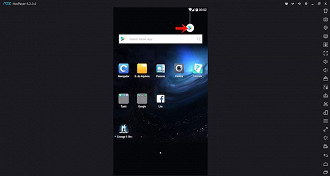
Passo 3. Pesquise pelo jogo PUBG Mobile na Google Play Store ou encontre nos apps. Clique nele para instalar;
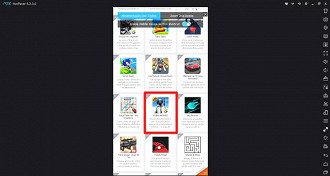
Passo 4. Clique em "instalar" para baixar PUBG Mobile no seu PC;
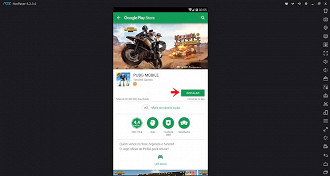
Passo 5. Clique em "Aceitar";
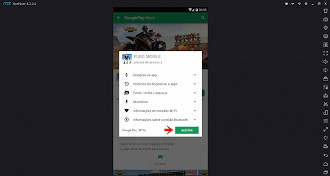
Passo 6. Clique em "Continuar";
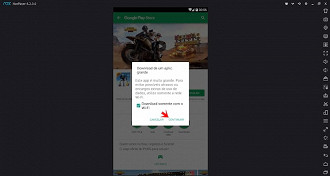
Passo 7. Após finalizar o download, clique em "Abrir";
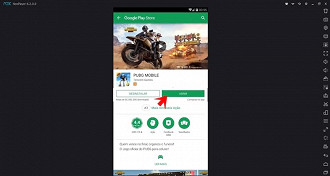
Na primeira vez que você tentar iniciar o aplicativo, ele será aberto e será fechado novamente. Abra-o novamente para jogar.
Passo 8. Clique em "Aceitar";
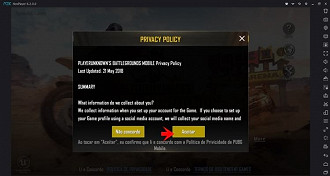
Passo 9. Clique em "Aceitar" novamente;
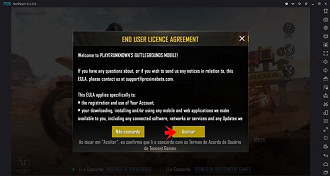
Passo 10. Confirme que você está utilizando um emulador;
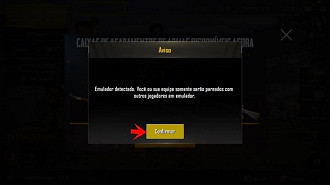
Passo 11. Para entrar no jogo, faça login com uma rede social;
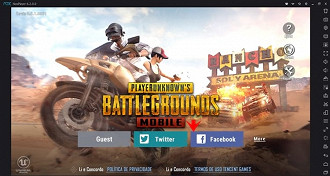
Passo 12. Espere o jogo carregar;
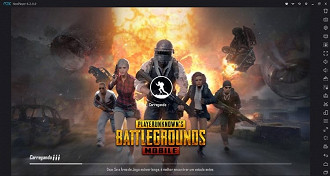
Passo 13. Escolha quais gráficos deseja usar no seu PC. Se o seu PC tem uma configuração mais baixa, recomendamos usar qualidade de gráficos baixa;
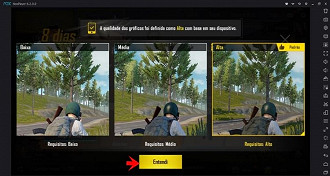
Passo 14. Clique em iniciar o jogo;
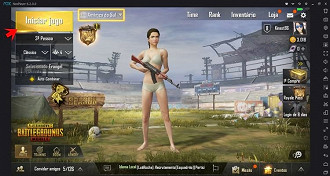
Passo 15. Confira abaixo como usar os controles do jogo;
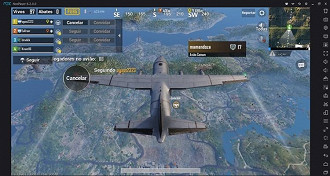
Como alterar as configurações do emulador
- Defina a exibição para 1280 x 720 (você pode correr mais alto, mas não vai ajudar a ficar melhor - é um jogo para celular);
- Definido em alta DPI;
- Recomendado para executar o modo gráfico no OpenGL;
- Desmarque a opção "usar o modo de mecanismo gráfico avançado", pois essa é uma configuração beta conhecida por causar erros gráficos, como edifícios ausentes;
- Definir núcleos de CPU para 2 ou superior;
- Definir RAM pelo menos em 1800, embora você provavelmente pode por mais;
- Você vai precisar fechar e reabrir o jogo depois de mexer nas configurações, e o carregamento pode demorar algum tempo, o que é normal;
- Certifique-se de dar uma olhada no menu de controles que você carregou no jogo e no personagem, para mapear tudo do jeito que você quer.
Passo 6: Mapeando seus controles no BlueStacks
- Depois de carregar no jogo e criar seu personagem, acesse o menu de configurações (ícone de roda dentada no canto superior direito), vá até os controles e personalize;
- Clique no ícone teclado no menu BlueStacks, na parte inferior. Uma barra no topo exibirá as opções de controle que você pode configurar como uma sobreposição. Arraste-os para baixo e, em seguida, defina suas teclas de atalho;
- Não se esqueça de definir os controles para os comandos do drive também, já que você definitivamente vai precisar de um veículo em algum momento de sua carreira clandestina;
Alertas sobre jogar BUBG mobile no PC
Alerta 1: Jogar PUBG mobile através de um emulador não está livre de ter problemas como lag, telas pretas e quedas de jogos.
Alerta 2: Os jogadores também devem estar cientes de que o uso desses programas, você corre o risco de banir a conta do seu endereço de e-mail.






